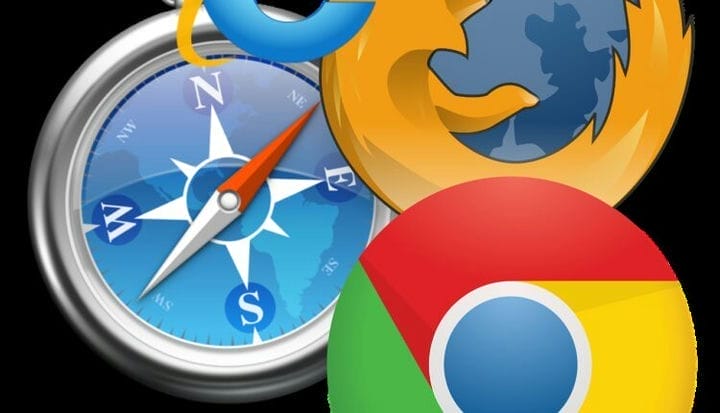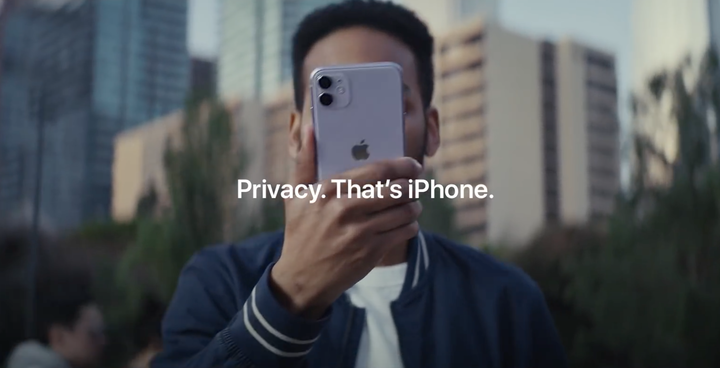Modifica le impostazioni del browser per tenere i tracker fuori dalla tua vista.
La privacy è attualmente una priorità tra i fornitori di browser, ma sfortunatamente non possono spingersi fino a quando gli utenti vogliono combattere la proliferazione di tracker del settore pubblicitario sul web. Tuttavia, puoi impostare le tue impostazioni sulla privacy per superare in astuzia il monitoraggio online.
Notizie come lo scandalo Cambridge Analytica-Facebook stanno spingendo favorevolmente il livello di protezione della privacy in cima alla lista delle priorità della Silicon Valley. Con le nuove informazioni, gli utenti impareranno come le aziende raccolgono gigabyte di dati su di te quando vai online. Qual è il loro scopo? La risposta è semplice: crea un profilo utente dettagliato in modo da poter essere scelto come target per annunci più precisi, cliccabili e quindi redditizi.
Apple e Google sono in guerra su Internet, con Google che spinge in modo aggressivo il Web interattivo per competere con le app native e Apple si muove più lentamente in parte per la preoccupazione che queste nuove funzionalità compromettano la sicurezza e infastidiscano gli utenti. La privacy aggiunge un’altra dimensione alla concorrenza delle aziende.
Il nuovo promo di Apple evidenzia l’impegno dell’azienda – o almeno la sua immagine – per proteggere la privacy dei clienti.
Apple ha reso la privacy una priorità per tutti i suoi prodotti, incluso Safari. Per l’avvio Brave, la privacy è una priorità assoluta, mentre Mozilla e Microsoft hanno iniziato a pubblicizzare la privacy come un modo per mostrare i loro browser in buona luce rispetto a Google Chrome. Ma gli ingegneri di Chrome non stanno fermi: hanno iniziato a costruire la cosiddetta “privacy sandbox", nonostante la dipendenza delle entrate di Google dalla pubblicità.
Aggiornamento di Google Chrome: migliorata gestione delle schede, codici QR e miglioramenti delle prestazioni.
Nell’ultimo aggiornamento, Google ha accelerato il caricamento delle pagine in Chrome del 10% e migliorato la navigazione tra le schede su tutte le piattaforme, oltre ad aggiungere molte nuove fantastiche funzionalità.
In tutti i browser elencati in questo articolo è possibile impostare impostazioni di privacy più severe, ad esempio modificando il motore di ricerca predefinito. Prova DuckDuckGo. Anche se i suoi risultati di ricerca potrebbero non essere così utili o dettagliati come quelli di Google, DuckDuckGo è da tempo uno dei preferiti tra i sostenitori della privacy per il suo rifiuto di tenere traccia delle richieste degli utenti.
Altre opzioni all-in-one per migliorare la privacy includono la disattivazione del rilevamento della posizione del browser e le funzioni di riempimento automatico del motore di ricerca, la disattivazione del riempimento automatico della password e la cancellazione regolare della cronologia di navigazione.
Di seguito sono riportate alcune semplici impostazioni che puoi impostare nel tuo browser corrente per proteggerti dalla buona parte dei tracker pubblicitari.
Cromo
Sfortunatamente, il browser più famoso al mondo è considerato uno dei meno privati se utilizzato con le impostazioni predefinite impostate. Tuttavia, la base flessibile e aperta di Chrome ha consentito agli sviluppatori indipendenti di rilasciare una serie di estensioni incentrate sulla privacy dei clienti per aiutarli a sbarazzarsi dei tracker.
Nel Chrome Web Store, fai clic su " Estensioni " sul lato sinistro del menu e inserisci il nome dell’estensione desiderata nella barra di ricerca. Una volta trovata l’estensione corretta nei risultati di ricerca, fai clic sul pulsante " Aggiungi a Chrome ". Apparirà una finestra di dialogo che spiega quali autorizzazioni saranno impostate per il tuo browser. Fare clic sul pulsante " Aggiungi estensione " per installarlo nel browser.
Se cambi idea, puoi gestire o rimuovere le tue estensioni aprendo Chrome e facendo clic sul menu a destra. Quindi selezionare " Altri strumenti " e lì la scheda " Estensioni ". Qui puoi anche saperne di più sull’estensione facendo clic sul pulsante " Ulteriori informazioni ".
Ecco quattro estensioni a cui prestare attenzione quando si inizia: Cookie Autodelete, uBlock Origin, Privacy Badger e HTTPS Everywhere.
Se utilizzi Android, queste estensioni, sfortunatamente, non funzioneranno. Quindi dovrai comunque utilizzare l’app DuckDuckGo.
Come ridurre al minimo l’impronta digitale del browser
Quando visiti un determinato sito, lasci molte "tracce" su di te: dalla risoluzione dello schermo all’indirizzo IP e alla geolocalizzazione. Il tracciamento avviene in background senza che tu te ne accorga. Per ulteriori informazioni che i proprietari del sito possono scoprire su di te, leggi in …
]( https://exploit.media/security/kak-minimizirovat-svoi-tsifrovoi-otpiechatok-brauziera/ )
Nello stesso menu di Chrome è possibile bloccare i cookie di terze parti selezionando la voce " Impostazioni ", scorrendo poi fino alla sezione " Privacy e sicurezza " e cliccando sul pulsante " Cookie ". Qui dovresti selezionare l’ opzione " Blocca i cookie di terze parti ".
Safari
Per impostazione predefinita, Safari include il proprio strumento di prevenzione del tracciamento intelligente per tenerti un passo avanti rispetto ai parassiti della privacy. Tuttavia, questo strumento non ha sempre funzionato senza intoppi dal suo rilascio nel 2017. I ricercatori di Google hanno notato come la stessa prevenzione del tracciamento intelligente possa essere utilizzata per tracciare gli utenti, sebbene Apple abbia già affrontato questo problema.
Safari 14, annunciato a giugno e fornito in bundle nel 2020 con il nuovo macOS Big Sur, sarà in grado di dirti quali ad tracker sono in esecuzione sui siti Web che visiti e fornirti un rapporto di 30 giorni sui tracker noti che sono stati identificati. sfogliando le pagine. Ti dirà anche da quali siti sono stati ottenuti questi tracker.
Per verificare se il blocco è abilitato, apri Safari e seleziona il menu " Preferenze " e poi " Privacy ". La casella di controllo accanto a " Disabilita tracciamento intersito " deve essere selezionata. Mentre ti trovi in questo menu, puoi anche eliminare manualmente i cookie. Fai clic sul pulsante " Gestisci dati sito web " per vedere quali siti hanno lasciato i loro tracker e cookie nel tuo browser. Fai clic su " Elimina " accanto a uno qualsiasi dei singoli tracker di cui vuoi sbarazzarti, o semplicemente elimina l’intero elenco facendo clic sul pulsante " Elimina tutto " nella parte inferiore dello schermo.
I cookie sono utili di per sé, ma per una maggiore privacy è possibile bloccarli completamente. Questi saranno sia cookie di terze parti degli editori di siti Web sia cookie di terze parti di altre persone come gli inserzionisti. Per fare ciò, seleziona la casella " Blocca tutti i cookie ". Apple inizierà a bloccare la maggior parte dei cookie di terze parti per impostazione predefinita. Questo vale per i sistemi macOS Big Sur e iOS 14.
Se stai ancora cercando una solida privacy, puoi anche installare utili estensioni dall’App Store come AdBlock Plus o Ghostery Lite per Safari.
Bordo
Il browser Microsoft Edge include alcune opzioni semplificate per la privacy e il blocco del tracker nella schermata Tracker Prevention. In Edge, l’utente seleziona l’icona del menu a tre punti nell’angolo in alto a destra e apre " Impostazioni ". Nel menu che appare sulla sinistra, deve cliccare su " Privacy e servizi ".
Ti verranno offerte tre opzioni tra cui scegliere: Basic, Balanced e Strict. Per impostazione predefinita, Edge utilizza impostazioni di sicurezza bilanciate per bloccare i tracker dai siti che non hai ancora visitato. Allo stesso modo, le rigide impostazioni di Edge possono influenzare il comportamento di alcuni siti e bloccare un gran numero di tracker. Anche una configurazione di base bloccherà i tracker utilizzati per il cryptomining e il fingerprinting.
Firefox
Le impostazioni di privacy predefinite di Firefox sono più sicure di quelle di Chrome e Edge. Il browser ha anche più opzioni di privacy se gestito nel modo giusto.
All’interno del menu principale di Firefox, seleziona " Impostazioni ". Una volta aperta la finestra delle impostazioni, fare clic sul pulsante " Privacy e sicurezza ". Qui potrai scegliere tra tre opzioni: Standard, Strict e Custom. Lo standard, l’impostazione predefinita di Firefox, blocca i tracker delle finestre private, i cookie di tracciamento di terze parti e i cryptominer. Impostazioni rigide possono danneggiare alcuni siti Web, ma bloccano tutto ciò che è bloccato in modalità standard, oltre a impronte digitali e tracker.
Per applicare le nuove impostazioni di tracciamento dopo aver scelto un livello di privacy, fai clic sul pulsante Ricarica tutte le schede che viene visualizzato .
Coraggioso
Quando si tratta di strumenti anti-tracciamento, gli ultimi aggiornamenti sulla privacy di Safari non sono ancora all’altezza della maggior parte di quelli trovati nel browser Brave. Per impostazione predefinita, Brave blocca tutti gli annunci, i tracker, i cookie di terze parti e le impronte digitali di terze parti pur mantenendo una velocità incredibile. Brave offre anche una modalità di navigazione privata Tor integrata, un tracker di blocco super potente e l’aggiunta di una VPN integrata per gli utenti iOS.
Dal menu principale di Brave, seleziona l’opzione " Impostazioni " per aprire il pannello delle impostazioni sulla sinistra. Seleziona " Scudi " per visualizzare l’elenco delle opzioni sulla privacy sul lato destro dello schermo. Facendo clic su Impostazioni avanzate, puoi specificare quali tipi di tracker desideri bloccare. Scorrendo il menu verso il basso, sarai anche in grado di bloccare i pulsanti di accesso e i contenuti incorporati da Facebook, Twitter, Google e LinkedIn. Per una protezione ancora maggiore, esplora le impostazioni avanzate a sinistra selezionando il menu " Privacy e sicurezza ".